設定運送方式
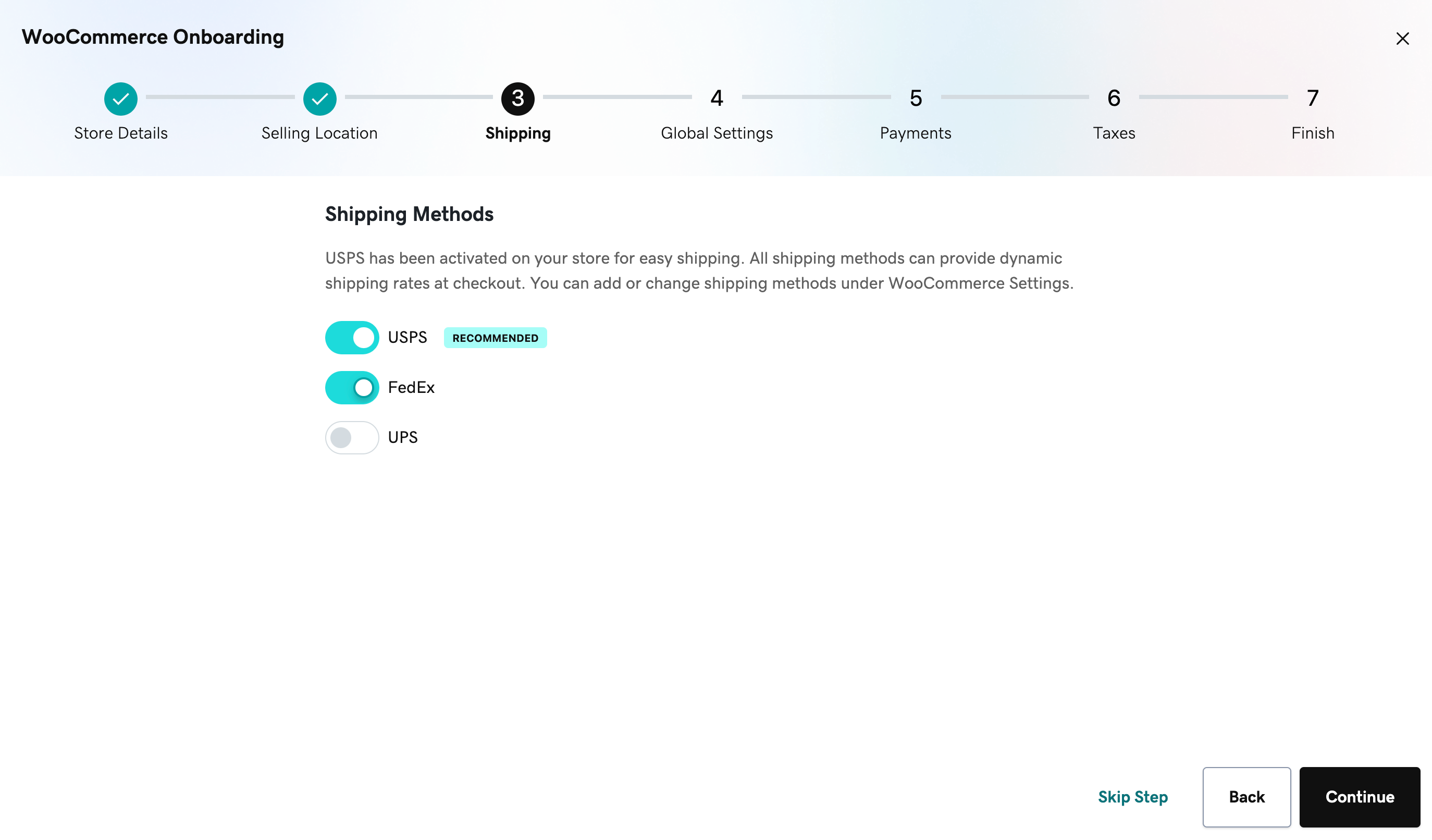
在此步驟中,我們將配置您的客戶可選擇的運送方式。如果您已在第一步中提供商店詳細資訊,則上載精靈會根據您商店的位置推薦運送設定。
請注意:如果您在完成入職精靈前沒有決定(如瀏覽器分頁或視窗關閉,按一下彈出視窗右上方的X按鈕,等等),您可以按一下繼續停止按一下準備好後即可使用頁面頂端的「繼續上線」按鈕。
請注意,本入職體驗期間提供的選項並非詳盡無遺。精靈完成後(或略過)後,您就可以調整最後所需的內容。如果想變更運送方式及選項,請至WooCommerce >設定>運送。
您可以選擇運送產品到所有國家,全球各地,僅限您銷售的國家或特定國家。如果想運送至特定國家/地區,請在進行下一步前先說明會運送的國家/地區。
然後,您可以選擇啟用(或停用)您商店的運送方式。依您選取的國家/地區為準,載入精靈會推薦不同的運送方式(例如USPS,Royal Mail,聯邦快遞,UPS,加拿大郵政等)。在許多情況下,啟用任一開關會安裝需要的相關外掛程式,但不會自動設定。請確認您啟用的是什麼方法,以便按照預期進行設定。
最後,您需要使用所選的運送提供商建立帳戶。啟用運送方式無法透過運送提供商建立帳戶。請查看本文下方的連結,以取得更多您希望設定的推薦運送方式資訊。
準備就緒後,您可以按一下右下方的「繼續」按鈕,或按「返回」進行變更。
更多資訊
- 設定Royal Mail運送方式
- 設定UPS運送方式
- 設定聯邦快遞
- 設定USPS運送方式
- 設定加拿大郵政的運送方式
- 設定澳洲郵政的運送方式